
안녕하세요. 다롱이입니다.😊
핸드폰이 필수인 시대에 핸드폰에서 어플리케이션을 다운받기 위해서 어떠한 방법을 사용하시나요? 안드로이드 유저라면 여러 Google 서비스 중 Play스토어를 통해 다운받으실 겁니다. 무료앱만 사용하신다면 상관이 없지만 유료앱을 사용하기 위해서는 결제가 필요합니다. 따라서 오늘은 제가 직접 구글 결제수단 삭제 및 변경, 그리고 다시 추가를 해보겠습니다.
먼저 결제수단 변경을 위해서는 웹페이지로 들어가야 합니다. 모바일로도 가능하고 PC로도 쉽게 들어갈 수 있습니다. 저는 간편하게 모바일로 들어가보겠습니다.
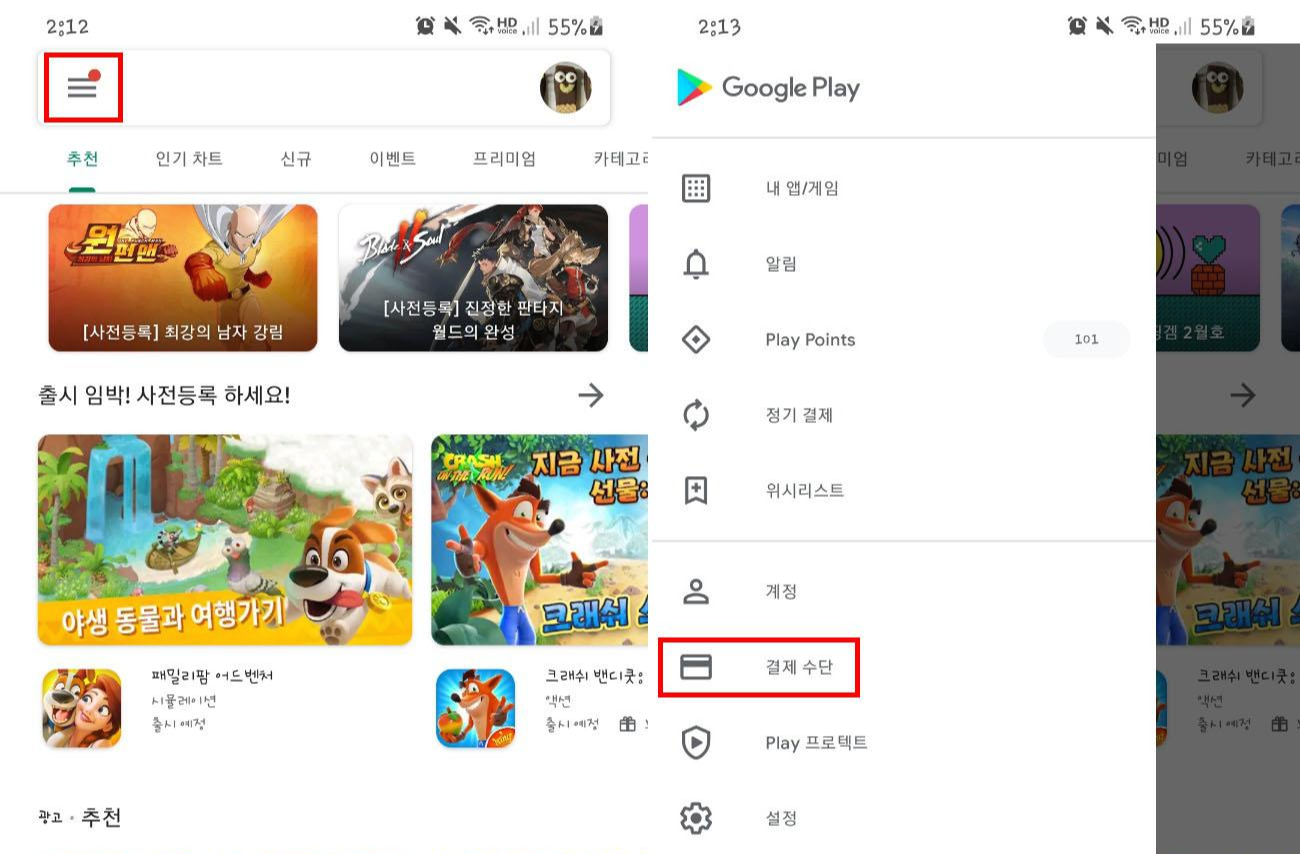
먼저 Play스토어를 들어갑니다. 해당 화면 중 가로줄 3개있는 메뉴를 누릅니다. 오른쪽 사진과 같이 메뉴에 결제수단이 있습니다.
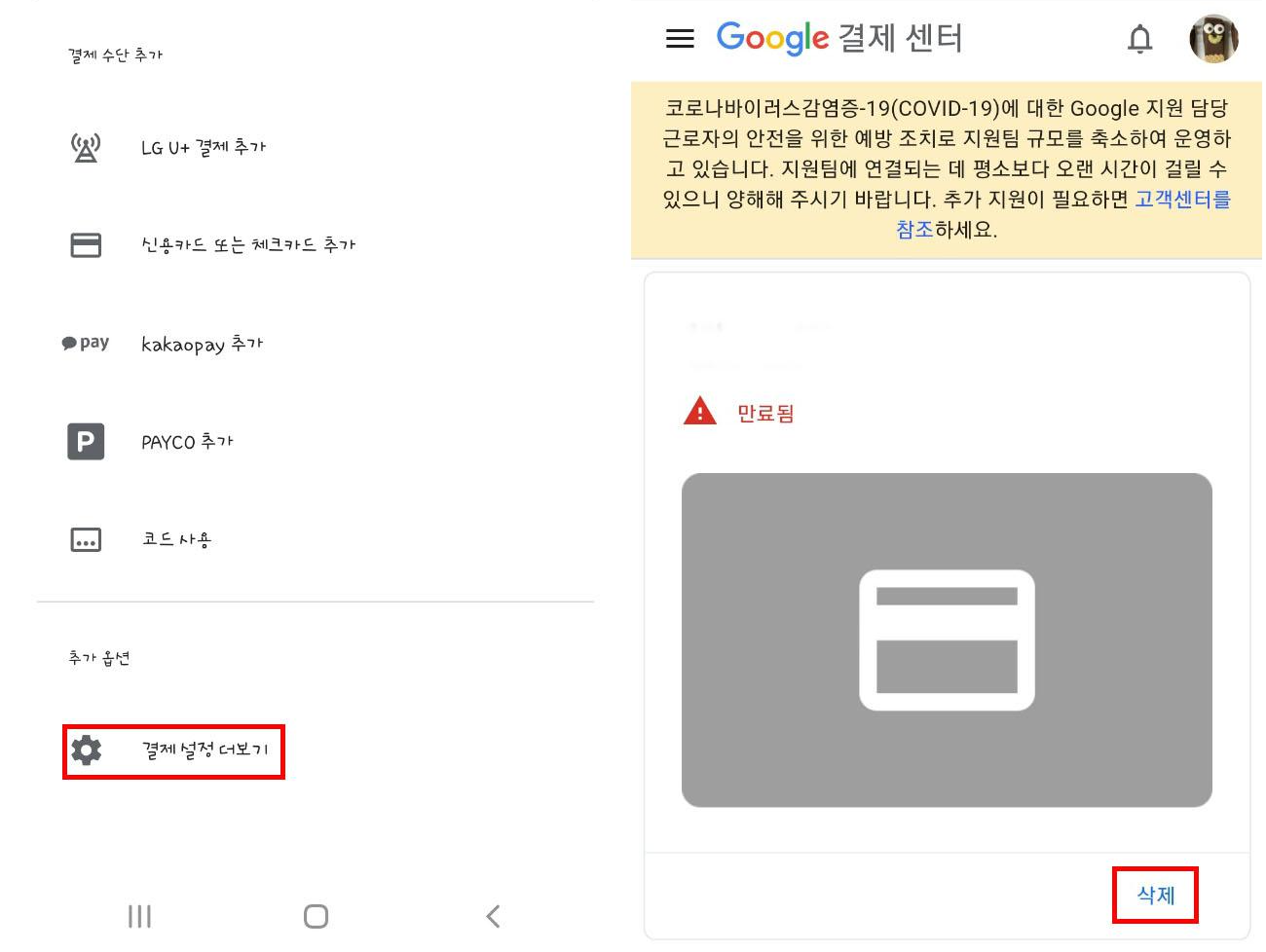
결제 수단에 들어오시면 맨 밑에 결제 설정 더보기가 있습니다. 이것을 눌러 웹페이지로 접속하여 해당 Google 계정으로 로그인합니다. 로그인하시면 Google 결제센터 페이지로 갈 수 있습니다. 마침 만료가 완료된 카드가 있습니다. 오른쪽 사진과 같이 삭제를 누르시면 한번 더 확인하고 삭제가 가능합니다. 구글 결제수단 삭제 이렇게 쉽게 할 수 있습니다.
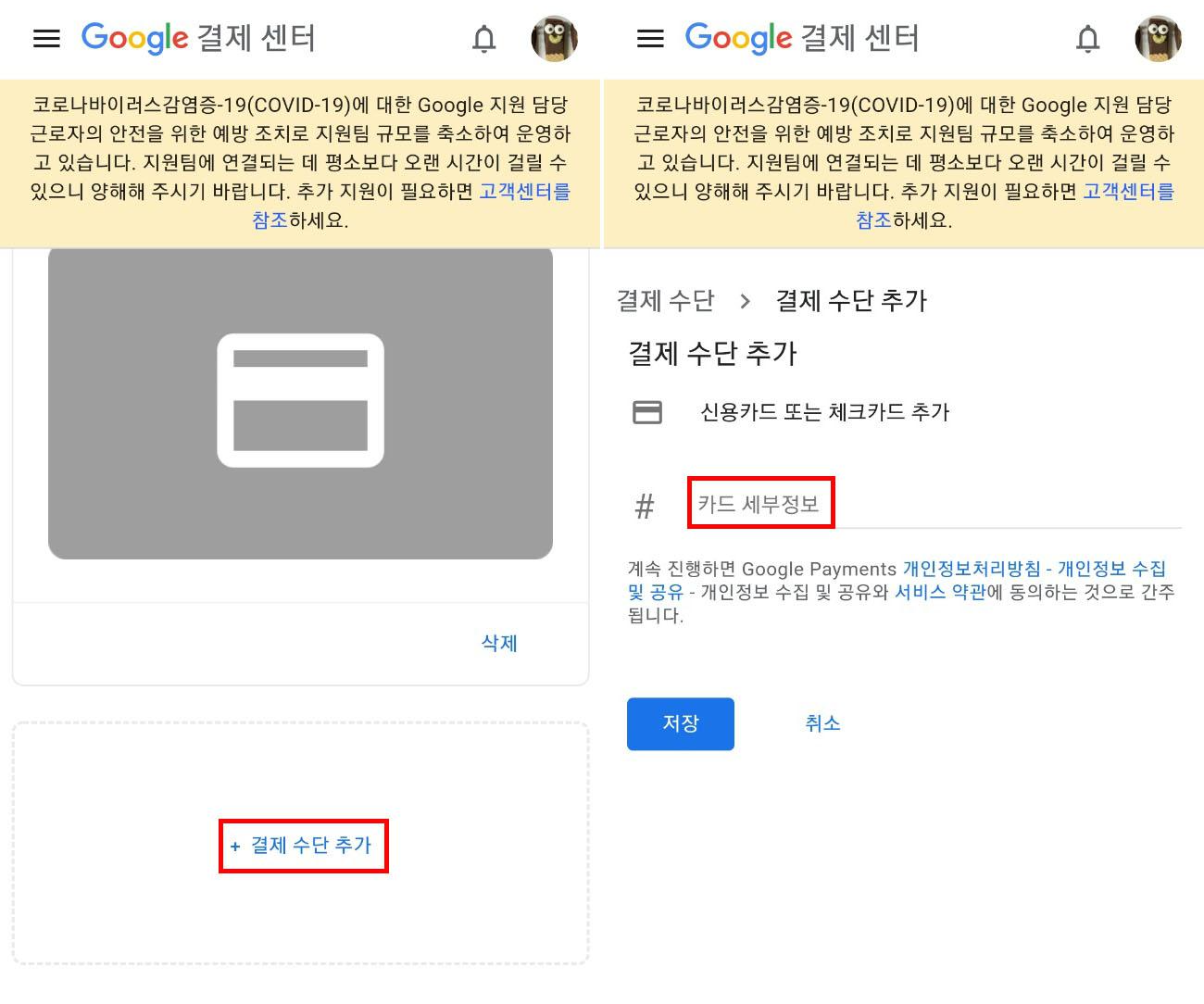
삭제를 하였으니 추가를 해봅시다. 맨 밑으로 내리시면 결제 수단 추가가 있습니다. 들어가셔서 카드정보 입력하시면 바로 결제수단 추가가 가능합니다.
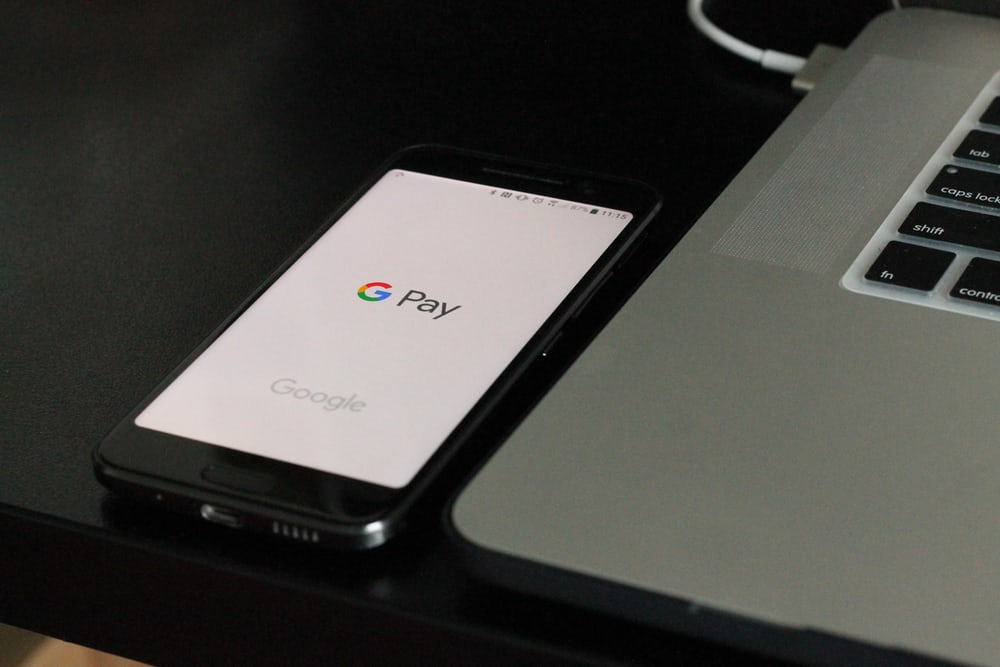
오늘은 Google 결제수단 삭제와 추가를 알아보았습니다. 생각보다 쉽게 추가하고 삭제할 수 있습니다. 한번 등록해두면 Google 관련된 대부분의 앱에서 결제가 쉽게 가능하여 과소비할 수 있으니 주의 바랍니다.
감사합니다.😊
'IT정보💻' 카테고리의 다른 글
| 넷플릭스 가입 방법 및 요금제 종류 (0) | 2021.02.25 |
|---|---|
| 구글 이미지 검색, 사진 구글링 하는법(Google 렌즈) (0) | 2021.02.24 |
| 카톡 차단 당하면? / 차단 확인 방법 (1) | 2021.02.22 |
| 카톡 친구 삭제, 차단 방법 및 복구 (0) | 2021.02.21 |
| 삼성 핸드폰 초기화 방법, 공장 초기화 (0) | 2021.02.19 |




댓글